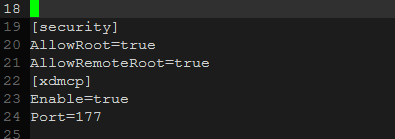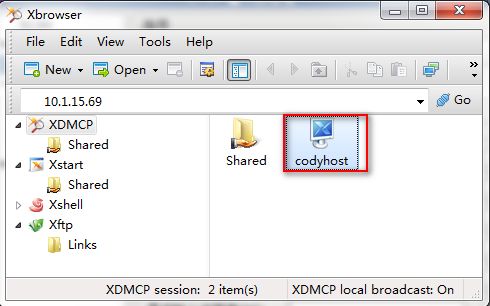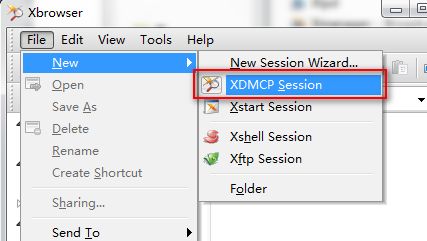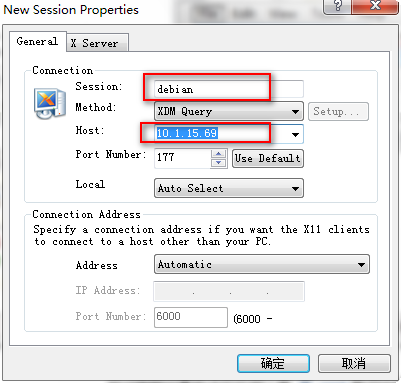1、打开root,(debian默认是不允许用root登录可视化界面的)
解决办法只能是现在命令行用root登录(只有root才对下面的文件有写权限)
1.1、进入命令行:
最初我们只能以我们创建的普通用户登录到默认的桌面(gnome)中去。
从图形界面切换到命令行:CTRL+ALT+SHIFT + F1
从命令行切换到图形界面:ALT+F7
1.2、修改相应文件
修改/etc/pam.d/gdm3文件
把下面一句注释掉
auth required pam_succeed_if.so user != root quiet_success
即变成
#auth required pam_succeed_if.so user != root quiet_success
重新登录即可使用root登录到桌面(非远程)
2、通过XManager远程登录debian(包括Xshell和Xbrowser)
2.1、解决Xshell中文乱码问题
File->Properties->Terminal->右边的Translation 下面encoding
2.2、设置debian端使得可以使用Xbrowser从远程登录桌面
插入光盘安装gdm
aptitude install gdm
安装完成后进入以下目录
root@debian:~# vim /etc/gdm3/daemon.conf
找到 daemon.conf文件(由于各个linux版本甚至debian不同版本之间文件的放置路径及文件名并不一定相同,这时你可以根据文件内容灵活使用grep命令找到相应的文件),打开后修改
在[security]下面添加两行
AllowRoot=true
AllowRemoteRoot=true
找到([xdmcp]) 在下面添加 以下两行
Enable=true
Port=177
之后重启系统
2.3、设置XManager
之后XManager4的客户端会自动在局域网内找到可以远程的机器
当然也可以自己手动设置
参考: http://www.cnblogs.com/decarl/archive/2012/05/19/2508834.html